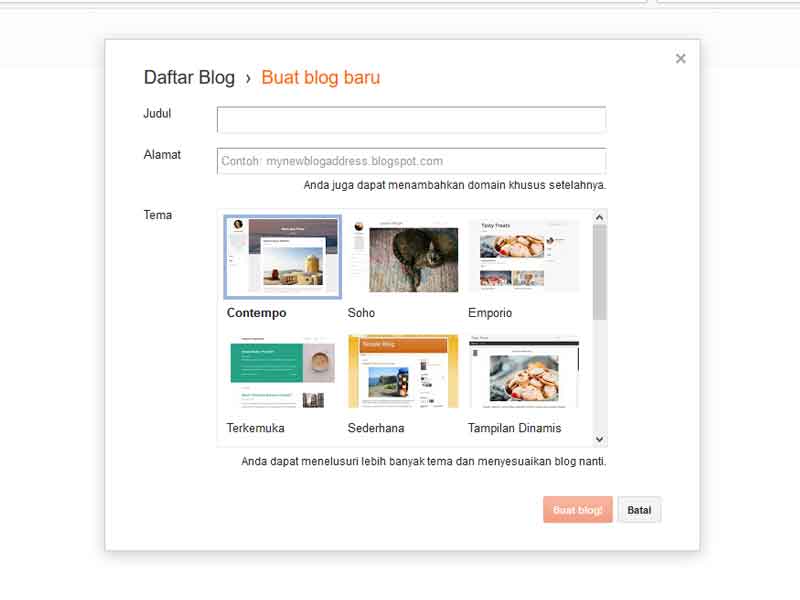Di jaman yang serba canggih ini, sangat mudah bagi kita untuk mencari informasi yang kita butuhkan. Dengan adanya internet sebagai sarana kecanggihan teknologi, semua informasi bisa kita dapatkan dengan mudah melalui mesin pencari yang menampilkan berbagai macam informasi.
Membuat blog sendiri menjadi jawaban bagi para penulis yang memang ingin berbagi pikiran maupun memberikan informasi-informasi sederhana yang kiranya bisa menjadi manfaat bagi yang mencarinya. Untuk mewujudkannya, Google menyediakan platform blogger yang bisa digunakan sebagai sarana untuk menulis.
Buat Blog di Blogspot
Proses membuat blog menggunakan blogspot adalah sebagai berikut:
Langkah 1
Buka browser lalu ketik www.blogger.com , setelah muncul Anda bisa pilih menu ‘SIGN IN’ untuk membuat sebuah blog baru. Maka akan muncul halaman untuk memasukkan email ataupun nomor ponsel. Jika Anda sudah pernah mendaftar akun Google sebelumnya, maka Anda cukup memasukkan akun email Google yang Anda gunakan beserta dengan kata sandi yang digunakan. Jika Anda belum pernah membuat akun Google sama sekali, maka Anda bisa pilih ‘Buat akun’ untuk membuat akun Google, kemudian pilih ‘Untuk diri sendiri’.
Langkah 2
Kemudian akan muncul data-data yang nantinya harus diisi, mulai dari ‘Nama Depan’, ‘Nama Belakang’, ‘Nama Pengguna’ yang nantinya akan menjadi akun email Google Anda, dan kata sandi. Usahakan mengisi nama sesuai dengan identitas yang kalian miliki dan gunakan kata sandi yang terdiri dari campuran huruf dan angka agar tidak mudah dibobol oleh orang yang tidak bertanggung jawab. Setelah selesai mengisi semuanya maka Anda bisa menekan tombol ‘Berikutnya’.
Langkah 3
Setelah itu Anda akan disuruh untuk mengisi nomor HP yang digunakan dan email lain yang digunakan untuk pemulihan jika suatu saat akun email Google yang Anda buat mengalami masalah, seperti lupa kata sandi ataupun hal lainnya. Sifatnya opsional tetapi alangkah baiknya diisi untuk mencegah hal-hal yang tidak diinginkan nantinya. Kemudian isi tanggal lahir dan jenis kelamin, setelah itu Anda bisa menekan tombol ‘Berikutnya’.
Langkah 4
Setelah itu Anda akan disuruh untuk membaca Privasi dan Persyaratan yang telah ditetapkan Google, Anda bisa membacanya sampai habis kemudian Anda bisa memilih ‘Saya setuju’ untuk menyetujui semua ketentuan yang telah ditentukan oleh Google.
Langkah 5
Setelah semuanya selesai, maka Anda akan langsung dialihkan untuk membuat profil blog Anda. Anda bisa menggunakan ‘Nama Tampilan’ sesuai dengan keinginan Anda. Setelah mengisinya Anda bisa lanjut dengan memilih ‘Lanjutkan ke Blogger’.
Langkah 6
Anda akan melihat halaman utama Blogger dengan bentuk seperti gambar di bawah ini. Karena Anda baru memulai untuk membangun sebuah blog, maka Anda bisa memilih ‘BUAT BLOG BARU’ untuk memulai blog Anda.
Langkah 7
Setelah memilih tombol tersebut, maka muncul halaman dialog untuk membuat blog baru. Terdapat data-data yang harus diisi seperti ‘Judul’, ‘Alamat’, dan ‘Tema’ yang bisa diisi dan dipilih sesuai dengan keinginan. Untuk ‘Judul’, Anda bisa mengisi nama blog sesuai dengan niche yang Anda ingin tulis, misal jika Anda senang menulis resep, maka Anda bisa menamakan blog Anda ‘Resep Sederhana oleh (Nama Anda)’. Kemudian untuk ‘Alamat’, Anda bisa mengisi sesuai keinginan Anda, tentunya Anda bisa mengisi dengan nama alamat yang tidak terlalu sulit sehingga nantinya pengunjung bisa mencari blog Anda dengan mudah. Anda bisa menulis seperti ‘resepnamaanda.blogspot.com’ agar lebih mudah nantinya. Karena Google memberikan layanan hosting secara cuma-cuma, maka setiap alamat akan selalu menggunakan blogspot.com. Setelah mengisi semuanya, pada bagian ‘Tema’, Anda bisa memilih desain tampilan yang menarik untuk blog Anda dan kemudian bisa memilih ‘Buat Blog’
Langkah 8
Setelah itu tampilan awal akan berubah menjadi seperti gambar di bawah. Kemudian Anda bisa memilih ‘Entri Baru’ untuk mulai menulis blog dengan niche yang sudah ditentukan.
Langkah 9
Maka akan muncul halaman kerja yang digunakan untuk menulis blog. Anda bisa membuat judul postingan sesuai dengan topik yang ingin dibahas kemudian bisa menuliskan isi blog di halaman kerja.
Tool-tool pada halaman entri post blogger
Pada halaman ini ada beberapa tombol-tombol (tool) yang tersedia pada halaman kerja blogger akan dijabarkan di bawah ini:
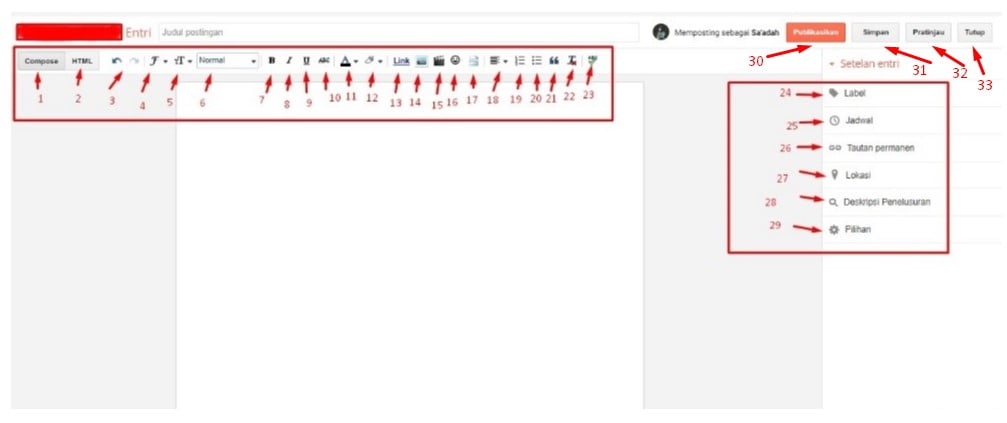
Penjelasan 1-33 pada gambar diatas:
- Halaman kerja untuk menulis blog
- Menampilkan halaman kerja dalam bentuk halaman HTML. Bisa juga digunakan untuk menyisipkan widget-widget pendukung seperti Google Maps yang menggunakan kode HTML.
- Mengembalikan format tulisan atau setelan-setelan pada kondisi sebelum diubah.
- Kebalikan dari nomor 3, jika setelah melakukan Undo namun ternyata ingin mempertahankan format tulisan atau setelan-setelan yang dipakai.
- Mengatur jenis-jenis font yang digunakan untuk tulisan blog.
- Mengatur besar kecilnya tampilan font pada tulisan blog.
- Untuk mengatur posisi kalimat dalam tampilan blog, apakah kalimat tersebut akan menjadi normal, heading, sub-heading, atau minor heading.
- B atau Bold digunakan untuk memberikan efek tebal pada tulisan blog.
- I atau Italic Digunakan untuk memberikan efek miring pada tulisan blog.
- U atau Underline digunakan untuk memberikan garis bawah pada tulisan blog.
- Digunakan untuk memberikan efek coretan pada tulisan blog.
- Digunakan untuk mengatur warna pada tulisan blog
- Digunakan untuk memberi warna background pada tulisan blog.
- Digunakan untuk menyisipkan halaman URL lain agar bisa langsung diklik ketika tulisan sudah diposting.
- Digunakan untuk menyisipkan gambar pada tampilan blog.
- Digunakan untuk menyisipkan video pada tampilan blog.
- Digunakan untuk menyisipkan simbol atau karakter spesial pada tampilan blog.
- Digunakan untuk memotong postingan blog.
- Untuk mengatur rata pinggir pada tulisan, baik itu rata pinggir kiri, rata tengah, rata pinggir kanan, maupun rata pinggir kiri dan kanan.
- Digunakan untuk memberikan numbering pada tulisan blog.
- Digunakan untuk memberikan bulleting pada tulisan blog.
- Digunakan untuk memberikan kutipan pada tulisan blog.
- Digunakan untuk menghapus format pada tulisan blog.
- Digunakan untuk mengecek ejaan pada tulisan blog.
- Untuk memberikan kategori sesuai dengan tema tulisan sehingga nantinya lebih mudah mencari artikel lain dengan kategori yang sama. Misal ketika Anda membuat 10 resep, 2 resep diantaranya merupaka masakan Indonesia. Maka Anda mengkategorikan 2 resep tersebut sebagai resep Indonesia sehingga nantinya akan memudahkan pembaca untuk mencari hanya resep Indonesia melalui kategori tersebut.
- Digunakan untuk mengatur waktu dan tanggal mempublikasikan tulisan blog
- URL tulisan Anda nantinya bisa dilihat di sini. Nantinya Anda bisa merubah URL sesuai dengan keinginan Anda.
- Memberikan tanda lokasi postingan tersebut dibuat.
- Untuk mengatur pilihan lain dalam tampilan blog.
- Publikasikan, mempublikasikan postingan
- Simpan, untuk menyimpan ke draft
- Pratinjau, melihat terlebih dahulu post sebelum dipublikasikan
- Menutup halaman post, bila ada perubahan yang belum tersimpan akan ada pop-up pemberitahuan
Seperti itulah tata cara membuat blog di blogger blogspot gratis milik google bagi para pemula semoga bermanfaat. Untuk yang ingin atau berencana blognya menjadi publisher Google Adsense berikut adalah rekomendasi templat premium yang bisa Anda gunakan.